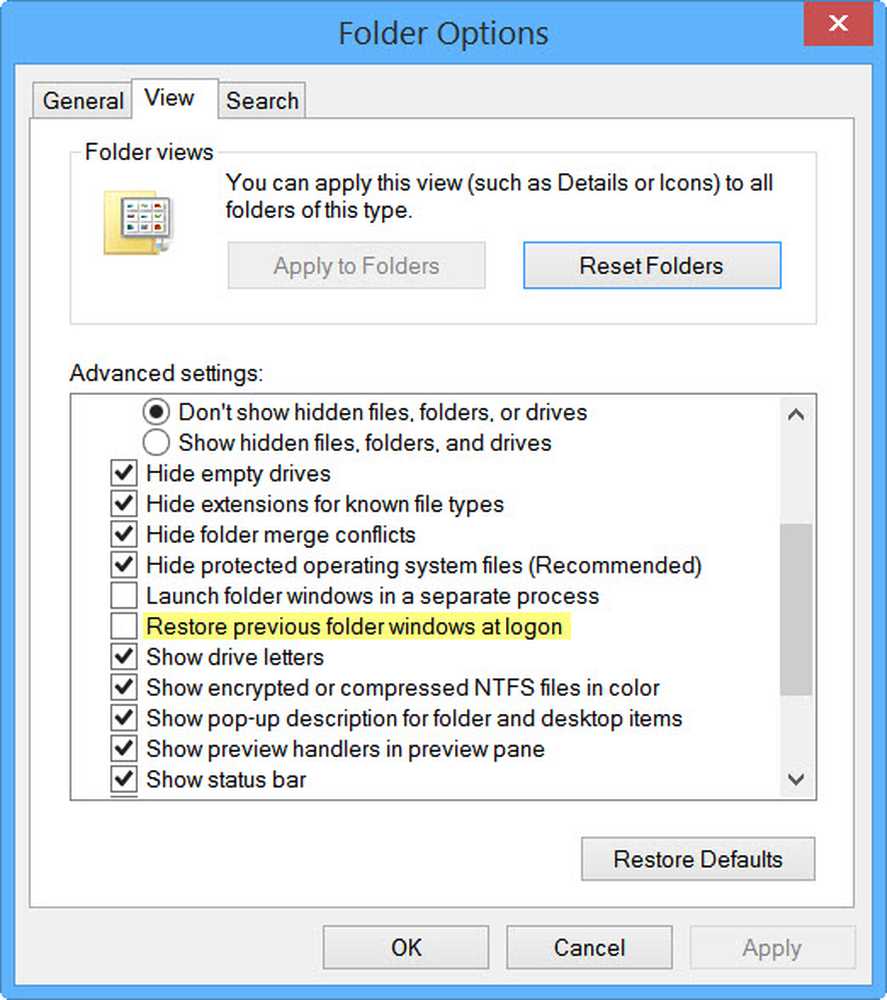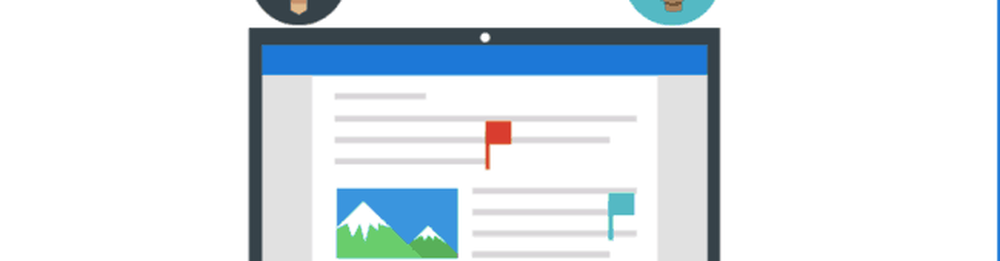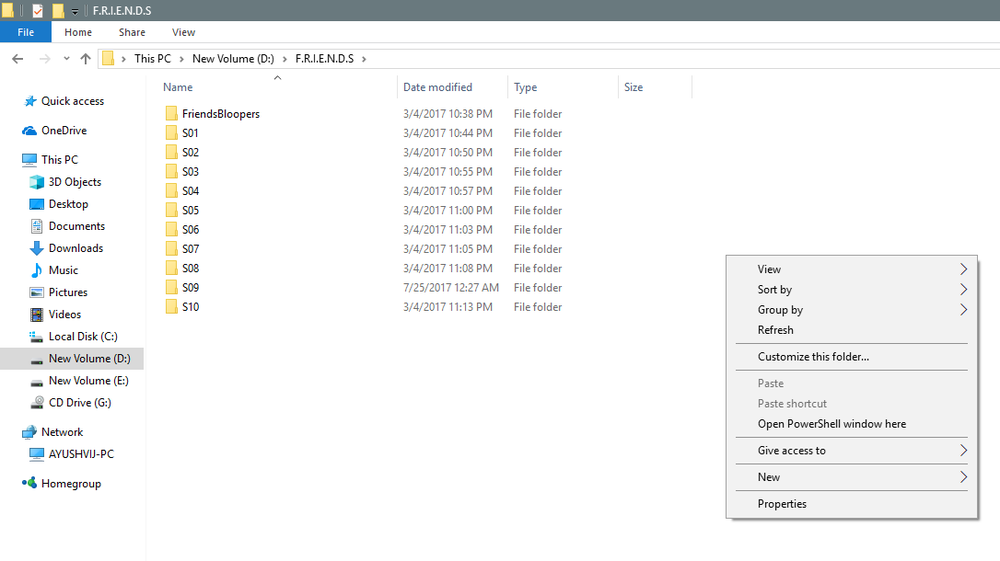Restaurar o restablecer la configuración de Firewall de Windows a los valores predeterminados
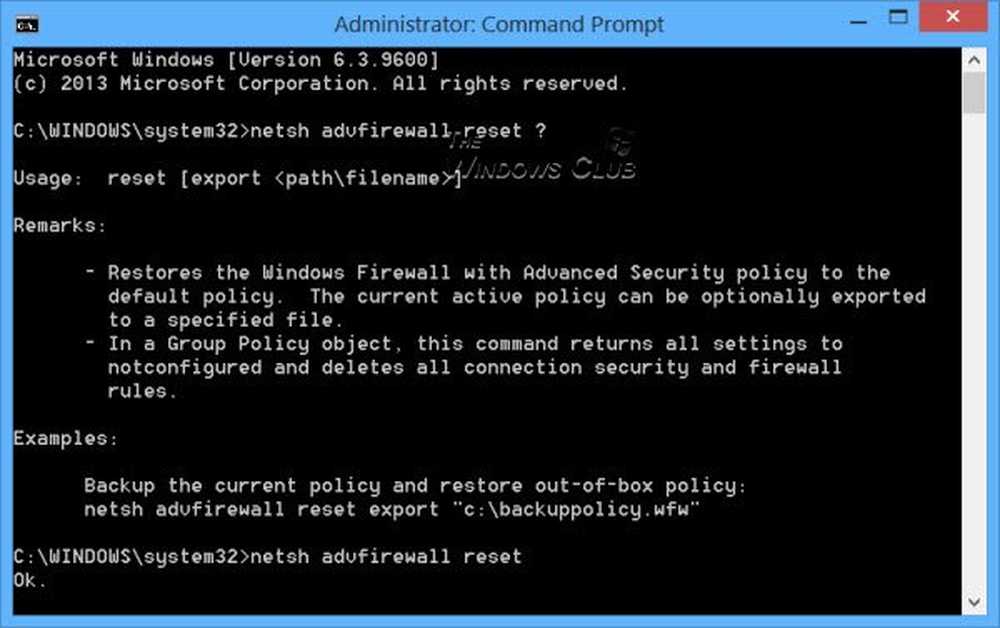
Puede haber ocasiones en que encuentre que su Firewall de Windows en Windows 10/8/7 no esté funcionando como debería. Tal vez estaba infectado con malware y el malware cambió la configuración del firewall, o tal vez usted mismo intentó configurar manualmente la configuración del firewall, pero se equivocó en algún lugar. En cualquier caso, si lo desea, siempre puede restaurar o restablecer la configuración de Firewall de Windows a los valores predeterminados.
En esta publicación, veremos cómo puede restaurar o restablecer la configuración del Firewall de Windows a los valores predeterminados en Windows 10/8/7.
Restablecer la configuración de Firewall de Windows a los valores predeterminados
Un firewall es un software o hardware que verifica la información que proviene de Internet o de una red, y luego la bloquea o le permite pasar a su computadora, según la configuración de su firewall. Puede ayudar a evitar que los piratas informáticos o software malintencionado obtengan acceso a su computadora a través de una red o Internet. Un firewall también puede ayudar a evitar que su computadora envíe software malicioso a otras computadoras.
Para restaurar la configuración predeterminada del Firewall de Windows, abra el Panel de control y haga clic en abrir el applet de Seguridad. Aquí en el lado izquierdo, verá un enlace. Restaurar los valores predeterminados.

Haz click en eso. Se lo llevará a una ventana que le permitirá restaurar la configuración predeterminada del cortafuegos. Haga clic en el Restaurar los valores predeterminados botón. La restauración de la configuración predeterminada restablecerá todas las configuraciones del cortafuegos que haya configurado para todas las ubicaciones de red.

Se le pedirá que vuelva a confirmar. Haga clic en Sí.

La configuración del Firewall de Windows se restaurará a los valores predeterminados.
El Firewall de Windows se ha construido y pulido aún más, el ya mejorado firewall de Windows Vista, en Windows 7/8/10. El firewall predeterminado ahora es bastante poderoso y le permite bloquear o abrir puertos, acceder a administrar la configuración avanzada del firewall, incluida la configuración de filtrado para las conexiones salientes, a través de su Panel de control, la Consola de administración, la utilidad Netsh o el Editor de políticas de grupo.El contexto de línea de comandos del firewall netsh advfirewall está disponible en Windows Vista en adelante. Este contexto proporciona la funcionalidad para controlar el comportamiento del Firewall de Windows que proporcionó el contexto del firewall de netsh en los sistemas operativos de Windows anteriores.
El contexto de la línea de comandos del firewall de netsh puede estar en desuso en una versión futura del sistema operativo Windows, por lo que Microsoft recomienda que use el contexto del firewall de netsh advfirewall para controlar el comportamiento del firewall..
También puedes usar el netsh advfirewall línea de comandos para restablecer o restaurar la configuración del firewall a la configuración de la política y los valores predeterminados usando restablecimiento de netsh advfirewall mando.
Mecanografía restablecimiento de netsh advfirewall ? Te daré información de lo que hace..
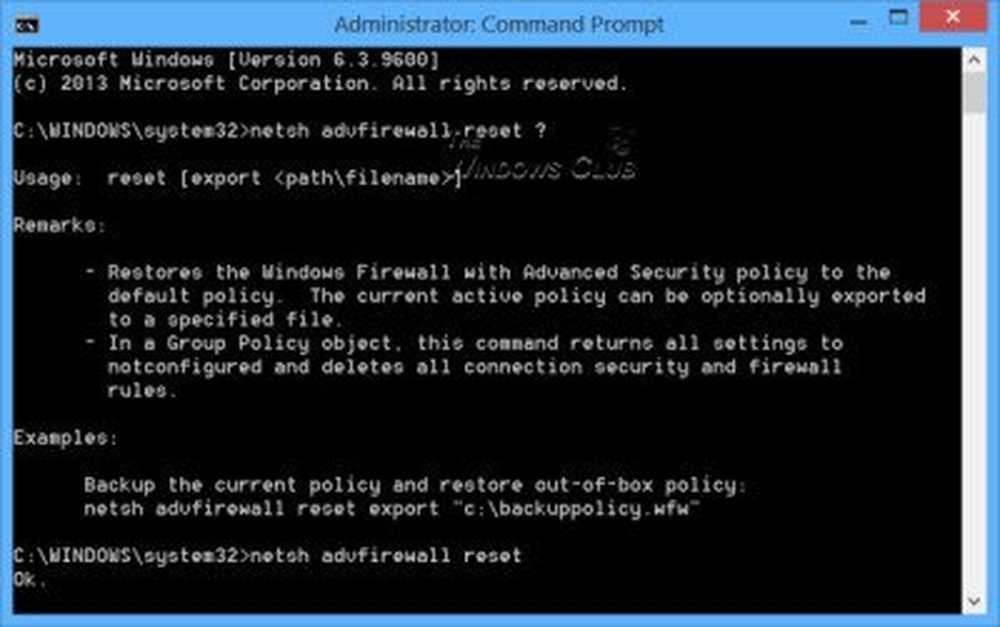
Para restaurar la configuración del firewall, abra un símbolo del sistema elevado, escriba lo siguiente y presione Enter:
restablecimiento de netsh advfirewall
El comando restaurará la política predeterminada del Firewall de Windows con seguridad avanzada y devolverá todas las configuraciones de la Política de grupo a No configurado y eliminará todas las reglas de seguridad de conexión y firewall.
Una vez que se complete la operación, verá 'DE ACUERDO'.
Estos enlaces también pueden interesarle:- Restablecer la configuración de seguridad de Windows a los valores predeterminados
- El Firewall de Windows ha bloqueado algunas características de esta aplicación
- El servicio de Firewall de Windows no se inicia
- Reparar el Firewall de Windows con el Solucionador de problemas de Firewall de Windows
- Solucione problemas del Firewall de Windows con Diagnósticos Avanzados, Herramientas
- Importar, exportar, restaurar la política de firewall predeterminada.